USB 음악 재생하기
USB 메모리 기기에 저장된 음악 파일을 재생할 수 있습니다.
USB 장치를 USB 포트에 연결하세요. 재생이 자동으로 시작됩니다.
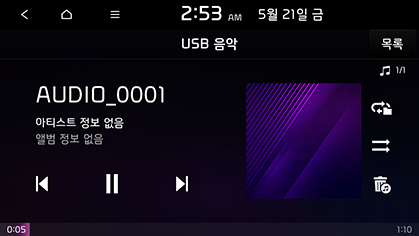
-
다른 소스가 재생되고 있는 도중 USB 음악을 재생하려면 MEDIA > USB 음악 을 누르세요.
-
목록 메뉴 화면으로 이동하려면 [
 ] > 현재 아티스트의 곡 또는 현재 앨범의 곡 을 선택하십시오.
] > 현재 아티스트의 곡 또는 현재 앨범의 곡 을 선택하십시오. -
앰프 사양에 따라 음향 효과 설정 버튼이 화면에 표시될 수 있습니다. “음향 효과 조정하기 (사양 적용 시)”부분을 참조하세요.
일시 정지
재생 중인 파일을 잠시 멈출 수 있습니다.
화면에서 [ ] 을 누르세요.
] 을 누르세요.
다시 재생하려면 화면에서 [ ] 를 누르세요.
] 를 누르세요.
건너뛰기
이전 또는 다음 파일을 재생할 수 있습니다.
|
위치 |
설명 |
|
화면 |
|
|
헤드 유닛 (또는 스티어링 휠 리모컨) |
|
검색하기
파일을 뒤로 감기/빨리 감기 하여 파일의 특정 지점으로 이동할 수 있습니다.
|
위치 |
설명 |
|
화면 |
[ |
|
헤드 유닛 (또는 스티어링 휠 리모컨) |
A SEEK/TRACK D 또는 [S/W]를 길게 누른 후 원하는 지점에서 손을 떼세요. |
진행 바에서 원하는 부분을 드래그 또는 터치하면 선택한 부분의 음악을 재생할 수 있습니다.
찾기 (사양 적용 시)
원하는 파일을 검색해서 파일을 바로 재생할 수 있습니다.
-
ENTER/FILE/TUNE 버튼을 돌려서 원하는 파일을 검색하세요.
-
원하는 파일이 표시되면 ENTER/FILE/TUNE 버튼을 눌러서 해당 파일을 재생하세요.
현재 파일 숨기기
현재 재생되고 있는 USB 파일을 숨길 수 있습니다.
-
[
 ]를 누르세요.
]를 누르세요.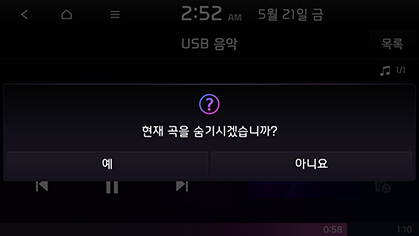
-
예 를 누르세요.
-
작업이 진행되는 동안은 오디오 사용이 불가능합니다.
-
숨겨진 파일은 “Hide” 폴더에 저장되어 있으며, PC에서 확인할 수 있습니다.
목록
USB 메뉴의 파일 목록을 검색하여 원하는 파일을 재생할 수 있습니다.
-
목록을 누르세요.
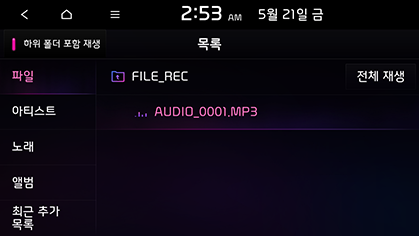
-
카테고리 (범주) 를 검색한 후 원하는 파일을 누르세요.
카테고리는 파일, 아티스트, 노래, 앨범 또는 즐겨찾기로 정렬할 수 있습니다.
-
[
 ] 를 누르면
상위 폴더로 이동합니다.
] 를 누르면
상위 폴더로 이동합니다. -
목록에 있는 전체 파일을 재생하려는 경우 전체 재생을 누르세요.
-
하위 폴더의 콘텐츠를 포함하여 반복 재생하려면 하위 폴더 포함 재생을 누릅니다.
-
[
 ]을 눌러 재생
화면으로 돌아갑니다.
]을 눌러 재생
화면으로 돌아갑니다.
-
목록 화면에서 [
 ] 를 누르세요.
] 를 누르세요.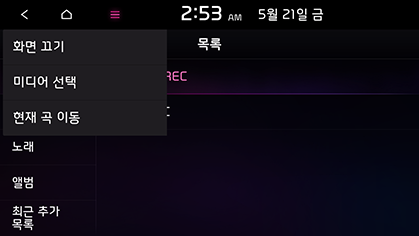
-
현재 곡 이동 을 누르세요.
스크린이 현재 재생되고 있는 파일 목록으로 이동합니다.
셔플
파일을 무작위 순서로 재생할 수 있습니다.
-
[
 ]를 누르세요.
]를 누르세요.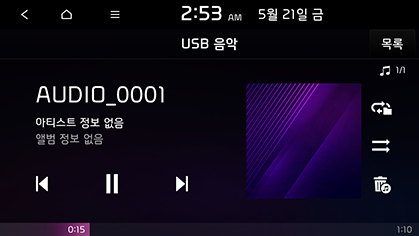
-
[
 ]를 눌러 셔플 기능을 끕니다.
]를 눌러 셔플 기능을 끕니다.
반복
현재 재생하는 파일이 반복적으로 재생됩니다.
-
[
 ]를 누르세요.
]를 누르세요.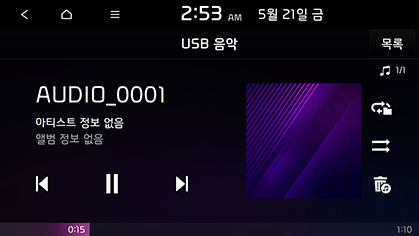
-
[
 ]를 반복해서
누르면 원하는 모드를 선택할 수 있습니다.
]를 반복해서
누르면 원하는 모드를 선택할 수 있습니다.-
[
 ]: 순차적으로
모든 파일을 재생합니다.
]: 순차적으로
모든 파일을 재생합니다. -
[
 ]: 현재 폴더
내의 모든 파일을 반복 재생합니다.
]: 현재 폴더
내의 모든 파일을 반복 재생합니다. -
[
 ]: 현재 파일만
반복 재생합니다.
]: 현재 파일만
반복 재생합니다. -
[
 ]: 아티스트, 노래, 앨범 또는 즐겨찾기 내의 파일을
순차적으로 재생합니다.
]: 아티스트, 노래, 앨범 또는 즐겨찾기 내의 파일을
순차적으로 재생합니다.
-
사운드 설정
-
[
 ] > 사운드 설정을 누르세요.
] > 사운드 설정을 누르세요. -
자세한 내용은 “사운드” 부분을 참조하세요.
 /
/ ]를 누르세요.
]를 누르세요.